Excel中经常需要使用到自动求和公式,自动求和具体该如何操作呢?接下来小编举例简单的例子告诉大家excel设置自动求和公式的方法。excel设置自动求和公式的方法设置自动求和公式步骤1:将鼠标放在要求和数据区域的紧挨着的下面一个单元格,如下图的D10单元格,然后点击【开始】-【自动求和】按钮就可以自动求D......
excel中sum函数最简单的用法就是对指定区域进行求和
sum函数实例:已知各产品销售量与销售单价,计算其总销售额。
本实例是sum函数的活用。
一般情况下,我们求总销售额,是把单一产品的销售数量*单价,最后再把计算出的单一产品销售额进行汇总,得到总销售额。
但我们本实例直接使用sum函数统计出总销售额。
实例详见下图。
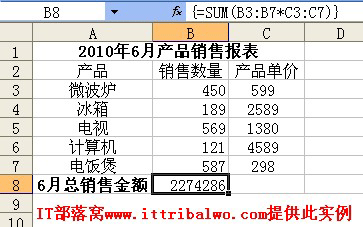
我们直接选中B8单元格,输入公式:=SUM(B3:B7*C3:C7),输入公式完成后,按键盘上ctrl+shift+enter组合键(必须按此ctrl+shift+enter组合键数组公式才能得到正确结果),即可通过销售数量和销售单价计算出总销售额。
当按下ctrl+shift+enter组合键,excel在公式前后自动添加上{}。
注意:数组公式是Excel公式在以数组为参数时的一种应用。键入数组公式首先必须选择用来存放结果的单元格区域,在编辑栏输入公式,然后按“Ctrl+Shift+Enter”组合键锁定数组公式,excel将在公式两边自动加上花括号“{}”,不要自己输入花括号,否则excel认为输入的是一个正文标签。
sum函数实例:计算员工的总销售额
我们本实例讲解利用excel的sum函数统计月份的流量总额。
详见下图:
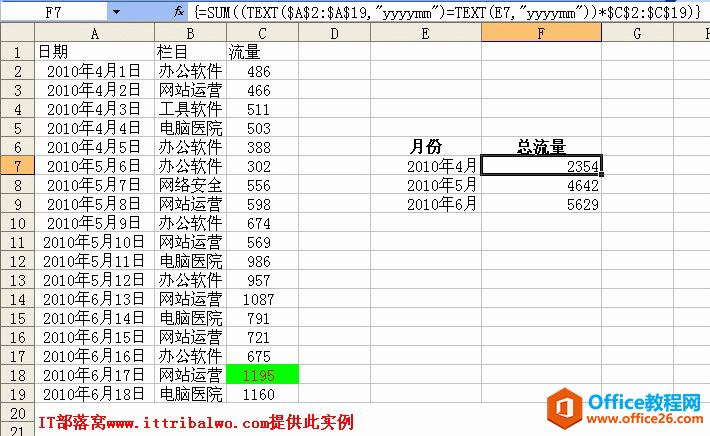
在F7单元格输入公式:=SUM((TEXT($A$2:$A$19,"yyyymm")=TEXT(E7,"yyyymm"))*$C$2:$C$19),输入公式完成后,按键盘上ctrl+shift+enter组合键(必须按此ctrl+shift+enter组合键数组公式才能得到正确结果),即可统计出2010年4月的总流量。
当按下ctrl+shift+enter组合键,excel在公式前后自动添加上{}。注意:数组公式是Excel公式在以数组为参数时的一种应用。键入数组公式首先必须选择用来存放结果的单元格区域,在编辑栏输入公式,然后按“Ctrl+Shift+Enter”组合键锁定数组公式,excel将在公式两边自动加上花括号“{}”,不要自己输入花括号,否则excel认为输入的是一个正文标签。
以此类推,选中F8单元格,输入公式:=SUM((TEXT($A$2:$A$19,"yyyymm")=TEXT(E8,"yyyymm"))*$C$2:$C$19),按键盘上ctrl+shift+enter组合键,即可统计出2010年5月的总流量。
选中F9单元格,输入公式:=SUM((TEXT($A$2:$A$19,"yyyymm")=TEXT(E9,"yyyymm"))*$C$2:$C$19),按键盘上ctrl+shift+enter组合键,即可统计出2010年5月的总流量。
公式解析:公式“TEXT($A$2:$A$19,"yyyymm")”意思是将$A$2:$A$19单元格区域中所有的日期转换为类似“200905”的形式,然后判断这组日期是否等于“TEXT(E8,"yyyymm")”,如果是,则返回“TURE”,否则返回“FALSE”,将所有返回TURE值的项对应在B列中的数值进行求和。
标签: sum函数
相关文章
